
Почему не загружаются изображения в iMessage? Найдите решения здесь!

Вы когда-нибудь были расстроены тем, что картинки не загружаются в iMessage? Эта проблема может заставить вас почувствовать себя очень расстроенным, особенно когда вам нужно проверить важную информацию или поделиться прекрасными моментами. Будь то картинки, отправленные другом, которые не загружаются, или семейные фотографии, которые отказываются отображаться, проблема загрузки картинок в iMessage действительно повлияет на наше повседневное общение. В этой статье подробно рассматривается, почему картинки в iMessage не загружаются, и предлагаются некоторые эффективные решения, которые помогут вам быстро вернуться к обычному использованию.
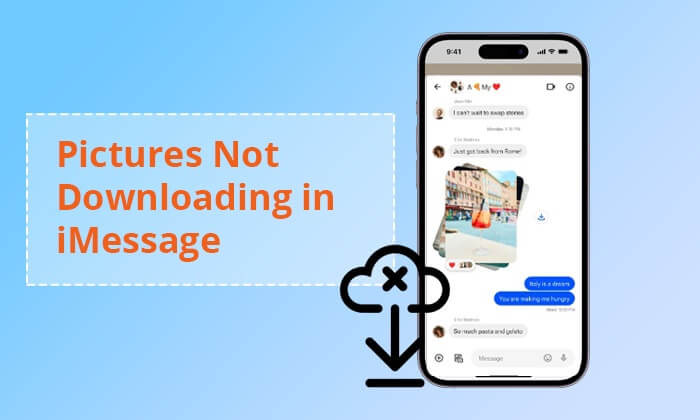
Почему я не вижу картинки в iMessage на iOS 16/17/18? Прежде чем мы рассмотрим решения этой проблемы, важно знать причину. Вот несколько возможных причин:
Вас все еще беспокоит то, что изображения не загружаются в iMessage? После определения причин этой проблемы мы предоставили соответствующие методы решения проблемы с загрузкой фотографий iMessage.
Одной из основных причин, по которой изображения не загружаются в iMessage, является плохое или нестабильное подключение к Интернету. Убедитесь, что ваше устройство подключено к надежной сети Wi-Fi или сотовой сети. Если возможно, переключитесь между Wi-Fi и сотовыми данными, чтобы проверить, сохраняется ли проблема. (Если ваш iPhone не подключается к Wi-Fi , вы можете прочитать эту статью, чтобы исправить ее.)
Если проблема не устранена, попробуйте сбросить настройки сети. Это удалит сохраненные пароли Wi-Fi и другие настройки, связанные с сетью. Вот как это сделать:
Шаг 1. Откройте приложение «Настройки» на вашем устройстве iOS . Прокрутите вниз и нажмите «Основные», затем «Передача или сброс iPhone».
Шаг 2. Выберите «Сброс настроек сети». Вам может быть предложено ввести пароль вашего устройства. Подтвердите, что вы хотите сбросить настройки сети.

Ваше устройство перезагрузится, а настройки сети будут сброшены до значений по умолчанию.
Устаревшее программное обеспечение может привести к проблемам совместимости и различным сбоям, например, к тому, что отправленные в iMessage фотографии не будут загружаться. Убедитесь, что на вашем устройстве iOS установлена последняя версия операционной системы. Выполните следующие действия, чтобы проверить наличие обновлений:
Шаг 1. Откройте приложение «Настройки» на вашем устройстве iOS , затем прокрутите вниз и выберите «Основные».
Шаг 2. Выберите «Обновление ПО». Ваше устройство проверит наличие доступных обновлений.
Шаг 3. Если обновление доступно, вы увидите сообщение с указанием размера обновления и краткого описания изменений. Нажмите «Загрузить и установить», чтобы начать процесс. ( Обновление iPhone зависло ?)

Простое решение этой проблемы может включать проверку того, отключен ли iMessage на вашем iPhone с iOS 18/17/16/15/14. Если это так, вы можете быстро решить проблему, выполнив следующие действия:
Шаг 1. Перейдите в «Настройки» вашего iPhone и найдите опцию «Сообщения».
Шаг 2. Убедитесь, что «iMessage» включен. Если он не включен, переключите переключатель, чтобы активировать его.

Если iMessage уже активирован, рассмотрите возможность его временного отключения. Подождите несколько секунд, прежде чем снова включить его.
Проблема с тем, что телефон не загружает изображения в текстовых сообщениях на iPhone, все еще сохраняется? Проверьте настройки iMessage, чтобы убедиться, что опция «MMS-сообщения» включена. Если эта настройка не включена, ваше устройство может испытывать трудности с загрузкой мультимедийного контента. Вот как это сделать:
Шаг 1. Откройте приложение «Настройки» на вашем устройстве iOS .
Шаг 2. Прокрутите вниз и нажмите «Сообщения».
Шаг 3. Включите опцию «MMS-сообщения».
Если вы столкнулись с проблемой iPhone, не загружающей изображения в текстовых сообщениях, выход из системы и повторный вход в систему могут быть полезными. Это действие восстанавливает соединение между вашим устройством и серверами iMessage, помогая предотвратить повреждение данных и сбои. Оно также проверяет правильность ваших настроек iMessage и обеспечивает актуальность вашей учетной записи. Вот как это сделать:
Шаг 1. Откройте приложение «Настройки» на вашем iPhone.
Шаг 2. Прокрутите вниз и выберите «Сообщения», затем нажмите «Отправить и получить».

Шаг 3. Выберите Apple ID, показанный рядом с вашей учетной записью. Выберите «Выйти» в появившемся меню.
Шаг 4. После небольшого ожидания войдите в систему, используя свой Apple ID.
Убедитесь, что на вашем устройстве достаточно свободного места для хранения. Если ваше хранилище заполнено, ваше устройство не сможет загружать новые фотографии. Вот как проверить свободное место для хранения на iPhone:
Шаг 1. Откройте приложение «Настройки» на телефоне и найдите параметр «Основные».
Шаг 2. Перейдите в «Хранилище iPhone» и оцените доступное пространство.

Если у вас недостаточно свободного места на iPhone, рассмотрите возможность удаления всех фотографий с него .
Перезагрузка устройства — проверенный временем прием, который может решить вашу проблему. Он эффективен при устранении незначительных ошибок или сбоев, для исправления которых не требуются технические знания. Поэтому, если вы столкнулись с проблемами iMessage на iOS 16/17/18, стоит попробовать простой перезапуск. Если обычного перезапуска недостаточно, обратитесь к руководству по принудительной перезагрузке iPhone или прибегните к сбросу настроек до заводских. Вот как это сделать:
Шаг 1. Одновременно нажмите и удерживайте кнопки «Громкость» и «Боковая».
Шаг 2. Сдвиньте ползунок выключения питания вправо, чтобы выключить iPhone.
Шаг 3. Включите iPhone, удерживая боковую кнопку, пока не появится логотип Apple.

После полной загрузки телефона попробуйте загрузить фотографию в iMessage.
Неточные настройки даты и времени могут помешать синхронизации с протоколами iMessage, что приведет к тому, что фотографии не будут загружаться в iMessage на iOS 16/17/18 на iPhone. Это может произойти, особенно если вы недавно путешествовали по разным часовым поясам и не включили функцию «Установить автоматически» на своем устройстве. Выполните следующие действия, чтобы убедиться, что настройки даты и времени точны:
Шаг 1. Перейдите в приложение «Настройки», затем выберите опцию «Основные».
Шаг 2. Выберите «Дата и время». Переключите переключатель на «Устанавливать автоматически».

Это позволит синхронизировать время и дату в соответствии с вашим регионом.
Убедитесь, что для мультимедийного контента не установлены ограничения. Перейдите в «Настройки» > «Экранное время» > «Ограничения контента и конфиденциальности» > «Всегда разрешено» и убедитесь, что «Фотографии» и «Камера» включены.

Если файлы кэша iMessage повреждены, это может привести к невозможности загрузки изображений. Очистка файлов кэша может потенциально решить эту проблему. Хотя Apple не предоставляет прямого метода очистки файлов кэша, вы можете попробовать выполнить следующие шаги и посмотреть на результат:
Шаг 1. Откройте меню «Настройки» и перейдите в раздел «Общие».
Шаг 2. Выберите «Хранилище и хранилище iCloud», а затем выберите «Управление хранилищем».

Шаг 3. Нажмите «Сообщения» и выберите «Удалить приложение».
Шаг 4. Загрузите приложение iMessage из Apple Store и переустановите его.
Если ни одно из вышеперечисленных решений не помогло, возможно, возникла проблема, требующая помощи от службы поддержки Apple. Вы можете связаться со службой поддержки Apple или посетить Apple Store для получения дополнительной помощи.
Если вы столкнулись с проблемой не загружающихся изображений в iMessage и предыдущие методы не помогли решить проблему, вы можете попытаться восстановить вложения SMS с вашего iPhone.
Coolmuster iPhone Data Recovery — это программное обеспечение, разработанное для помощи пользователям в восстановлении потерянных или удаленных данных с их iPhone. Этот инструмент предлагает удобный интерфейс, что делает процесс восстановления данных простым и доступным. Он направлен на помощь пользователям в восстановлении различных типов данных, включая контакты, сообщения, вложения SMS, фотографии, видео и многое другое.
Основные характеристики:
Вот как использовать его для восстановления фотографий:
01 Загрузите и установите программное обеспечение на свой компьютер. Откройте его и выберите «Восстановить из файла резервной копии iTunes».
02 Программа просканирует местоположение резервной копии iTunes по умолчанию на вашем компьютере. Выберите файл резервной копии iTunes и нажмите кнопку «Начать сканирование».

03 После этого выберите тип данных, которые вы хотите восстановить, а затем нажмите кнопку «Начать сканирование».

04 Перейдите к "SMS Attachments" на левой панели и выберите определенные элементы на правой стороне. Затем щелкните значок "Recover to Computer".

Видеоурок:
Проблемы с загрузкой изображений в iMessage могут быть неприятными, но следуя шагам по устранению неполадок, описанным в этой статье, вы часто можете определить и устранить основные проблемы. Если проблема сохраняется, попробуйте Coolmuster iPhone Data Recovery , программное обеспечение для восстановления данных, чтобы извлечь вложения из сообщений. Наконец, чтобы предотвратить повторение подобных катастроф, регулярно создавайте резервные копии своих данных с помощью iCloud или iTunes.
Похожие статьи:
Как загрузить iMessages 6 простыми и быстрыми способами?
Ремонт iPhone. Загрузка сообщений из iCloud зависла (причины и способы устранения)
[100% успеха] Сохранение изображения на iPhone не работает. Как исправить?
Как исправить ошибку синхронизации iMessage на Mac с помощью простых и полезных методов





